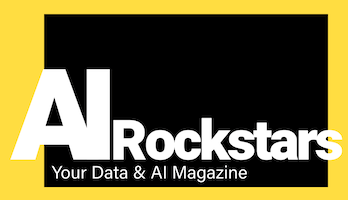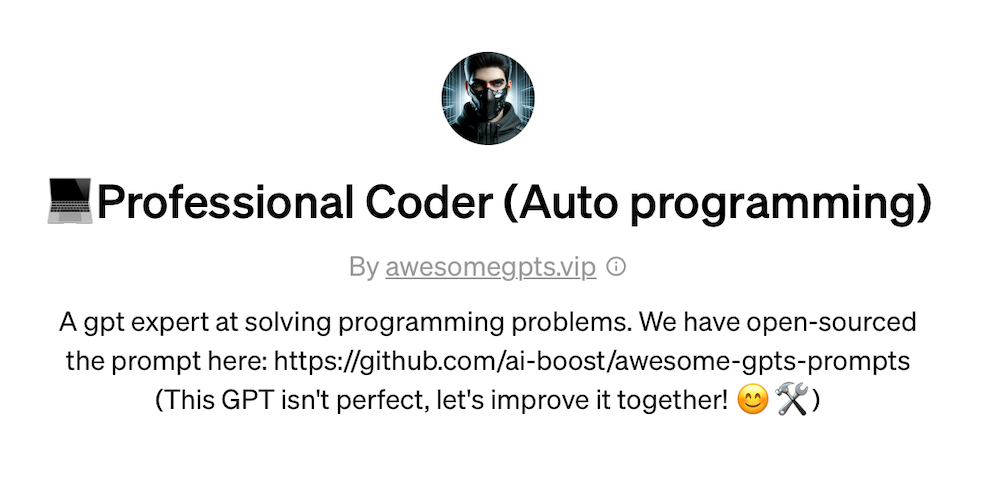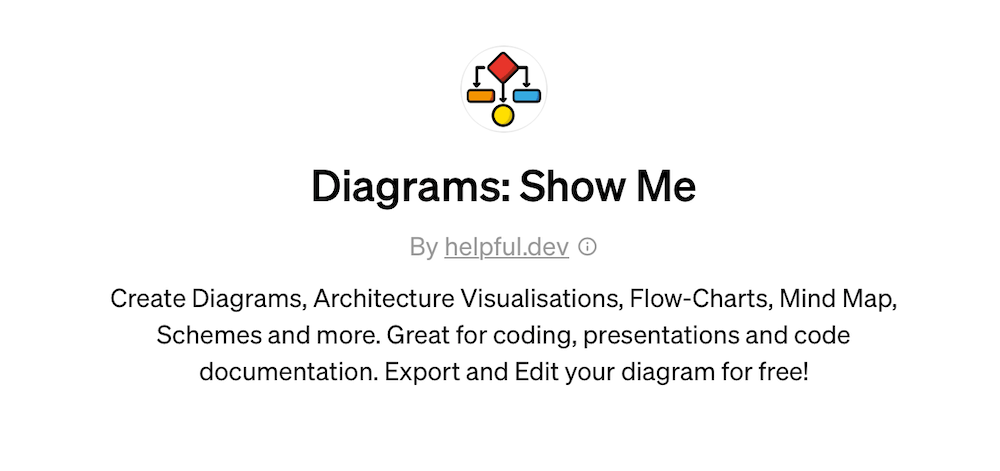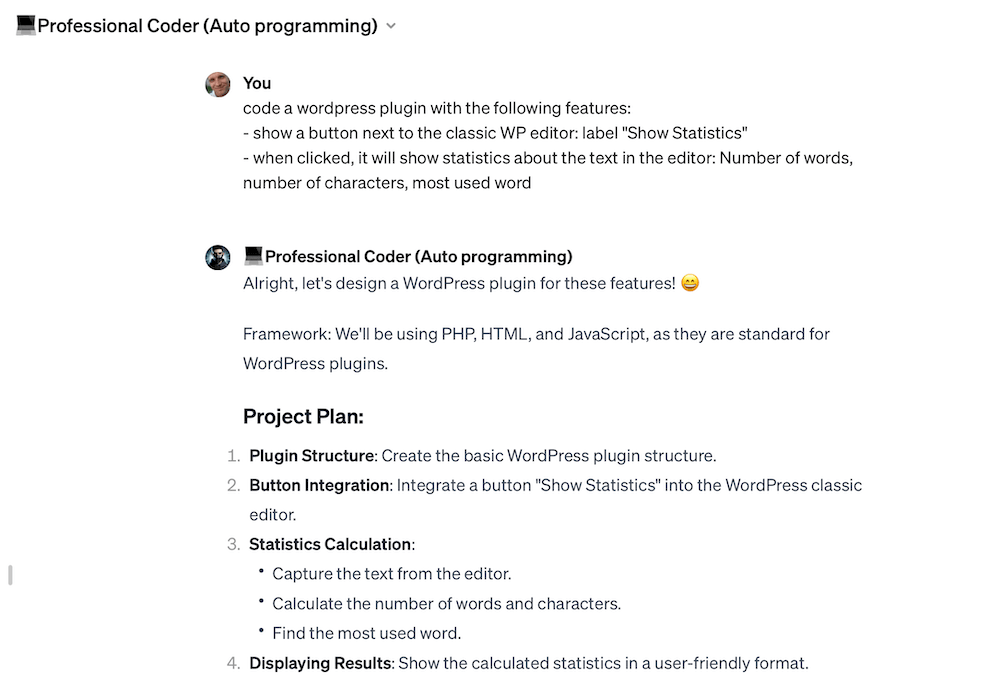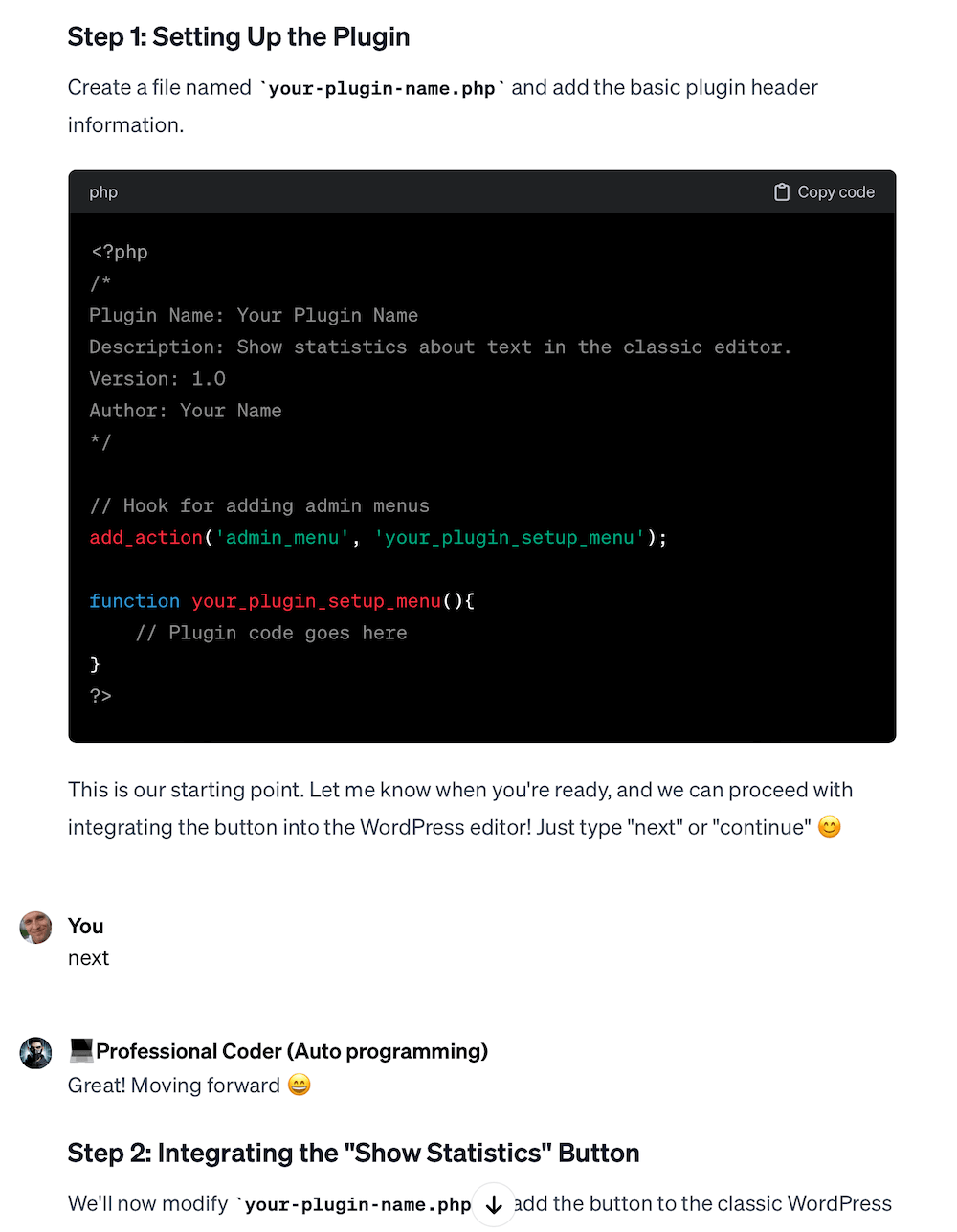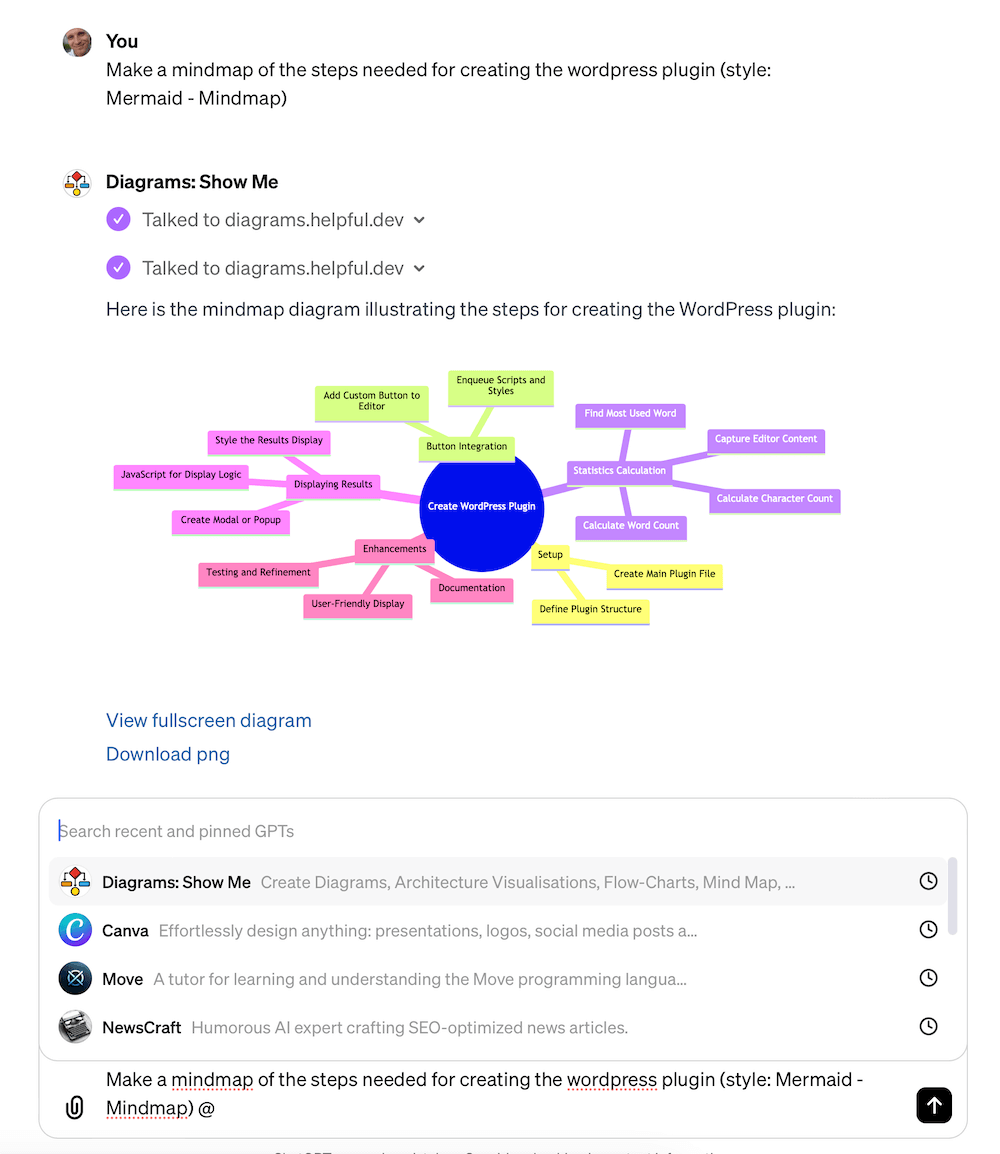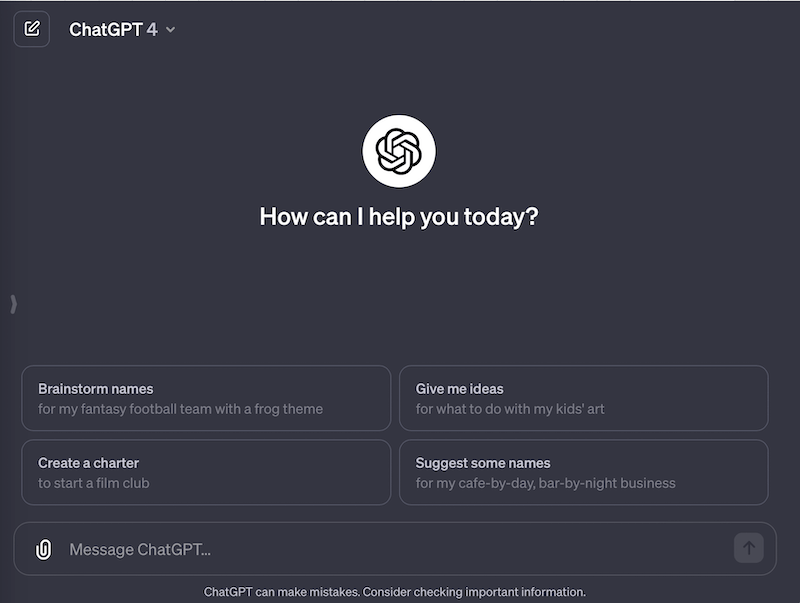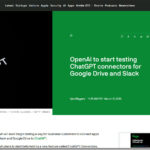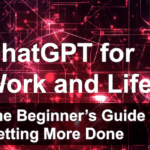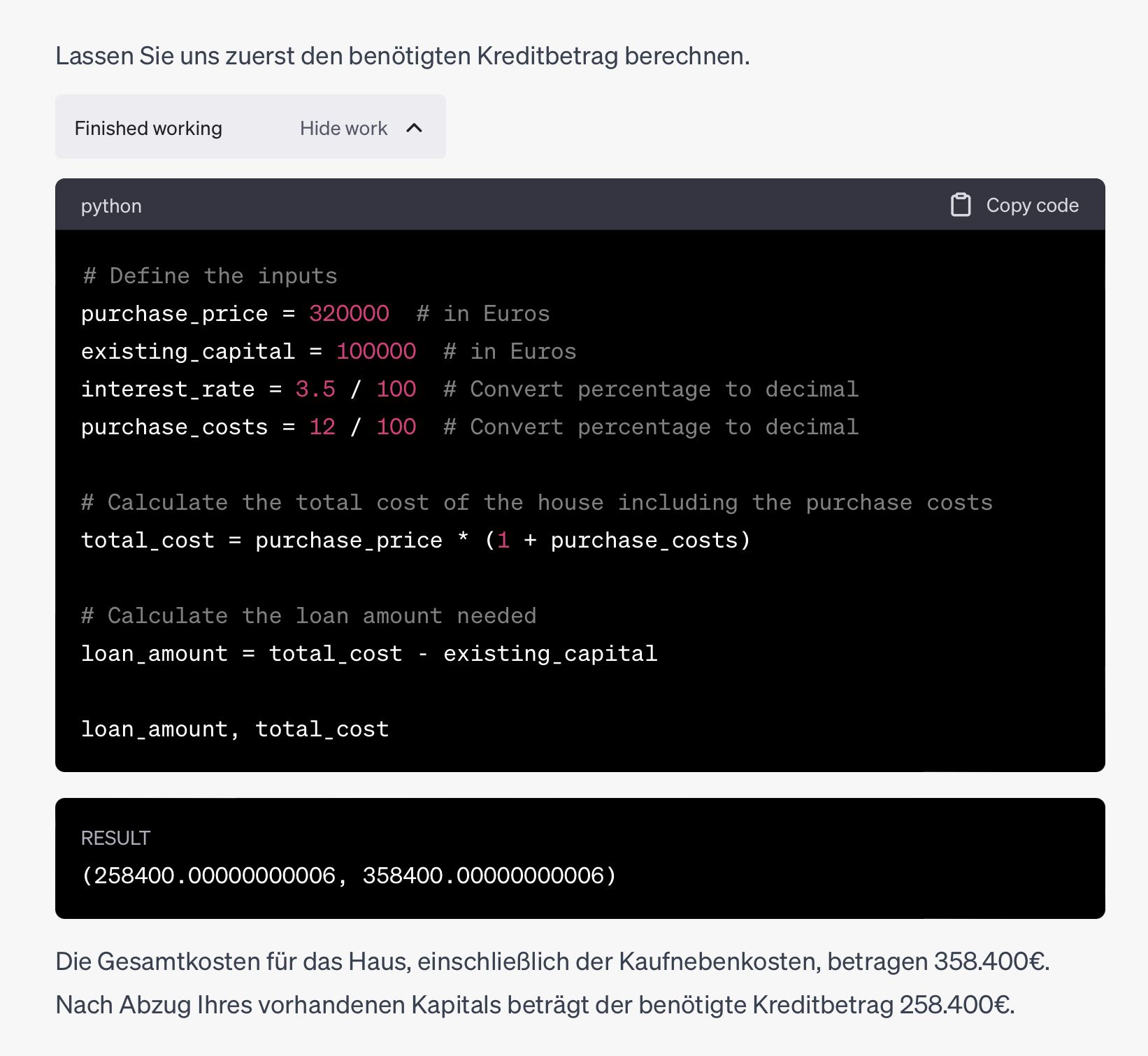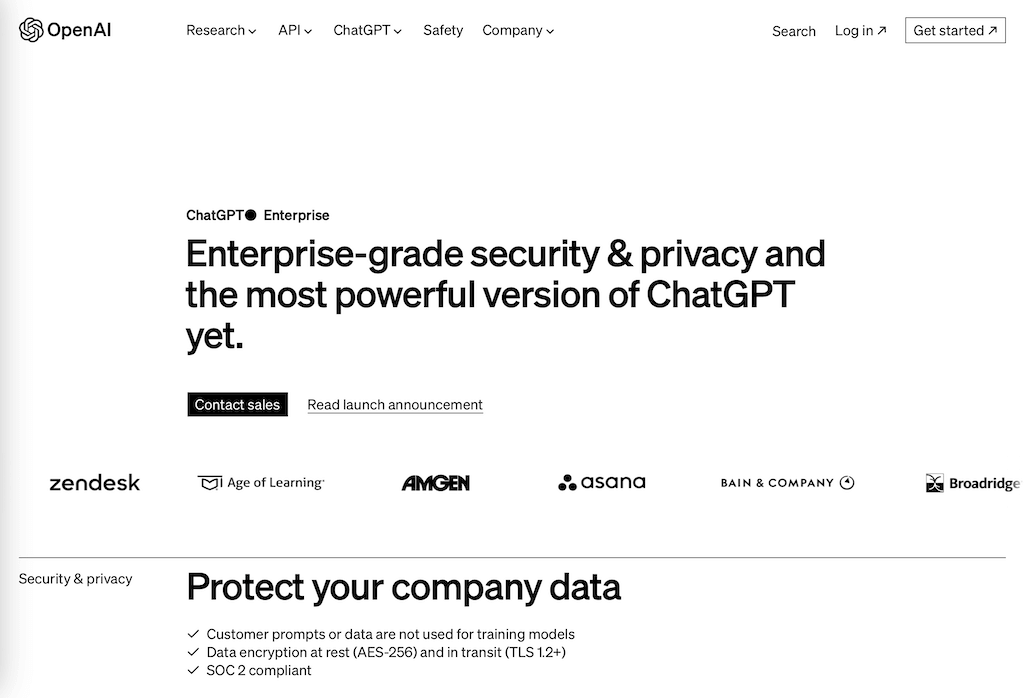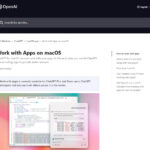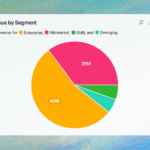Mit ChatGPT kann man nun mehrere hilfreiche GPT-Assistenten mit dem „Mention-Feature“ kombinieren. Dazu schreibt man diese einfach mit dem @-Zeichen an. Hier einige Beispiele, wie dieses tolle Feature hilft.
So funktioniert das Mention-Feature in ChatGPT
Für Nutzer von ChatGPT Plus gibt es seit 01/2024 das Mention-Feature. Dies macht es möglich, die Stärken mehrerer KI-Assistenten (die sogenannten „GPTs“) miteinander zu kombinieren. GPTs sind selbsterstellte Assistenten, die man durch eigene Prompts, hochgeladene Daten und API-Zugriffe speziell für bestimmte Aufgaben verbessert. Man findet diese kostenlos im GPT-Marketplace. Das neue Mention-Feature ermöglicht es nun, nacheinander mit verschiedenen GPTs zu sprechen. Der Vorteil: Das Mention-Feature spart Arbeit, denn die per Mention erwähnten GPTs kennen den bereits generierten Dialog und können einfach direkt damit weitermachen.
ChatGPT’s Mention feature (“@”) is like commanding an army of AI bots (GPTs) ready at your beck and call, available all inside one chat conversation.
— Quelle: runtheprompts.com
Mention-Feature nutzen – So gehts:
- Im Chatfenster gibt man einfach ein „@“-Zeichen ein
- Im Dropdown wählt man den GPT-Assistenten aus, zu dem man wechseln will (diesen muss man zuvor benutzt oder angepinnt haben)
- Dann tippt man den neuen Prompt ein
- Dieser wird dann vom ausgewählten GPT-Assistenten beantwortet
- Nach Wunsch wechselt man dann mit dem „@“-Zeichen weiter zum nächsten Assistenten
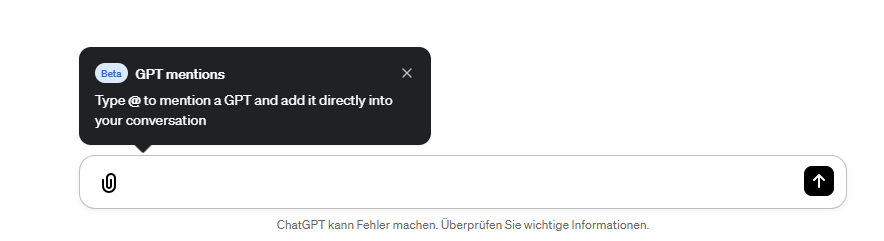
Am Beispiel: Website-Text erstellen
Man lässt sich mit ChatGPT zuerst einen Text für eine neue Website erstellen. Mit dem @-Zeichen wechselt man zum Visualisierungs-GPT. Diesen fragt man danach, den generierten Text durch ein Diagramm zu visualisieren. Man wechselt mit dem @-Zeichen zum nächsten GPT. Dieser kann den Text nochmal korrekturlesen und Links ergänzen.
Use Case: Ein WordPress-Plugin coden & die dafür notwendigen Schritte als Mindmap zeigen
Hier zeigen wir, wie man ein einfaches WordPress-Plugin zum zählen der Wörter coden lässt und per Mention-Feature eine übersichtliche Mindmap darstellt, die die dafür zu erledigenden Aufgaben zeigt. Dies ist nur ein sehr einfaches Beispiel zur Veranschaulichung des Mention-Features. Je nach Vorstellungskraft kann man damit deutlich komplexere Aufgaben stark vereinfachen.
Das soll unser WordPress-Plugin können:
- Einen Button neben dem WordPress-Editor anzeigen
- Bei Klick auf den Button sollen die Wörter und Zeichen im Editor gezählt werden
Das Ergebnis: Mindmap zur Erstellung unseres WordPress-Zähl-Plugins
Zuerst zeigen wir das Ergebnis unseres Use Case zum neuen Mention-Feature in ChatGPT: Eine Mindmap der Teilaufgaben des Plugins. Denn ein WordPress-Plugin ist für viele Anwender nicht leicht zu erstellen und Code oft nicht verständlich für Nicht-Coder. Dagegen hilft es oft, sich eine einfache Mindmap anzusehen, um ein Verständnis dazu zu bekommen, was man dafür tun muss.
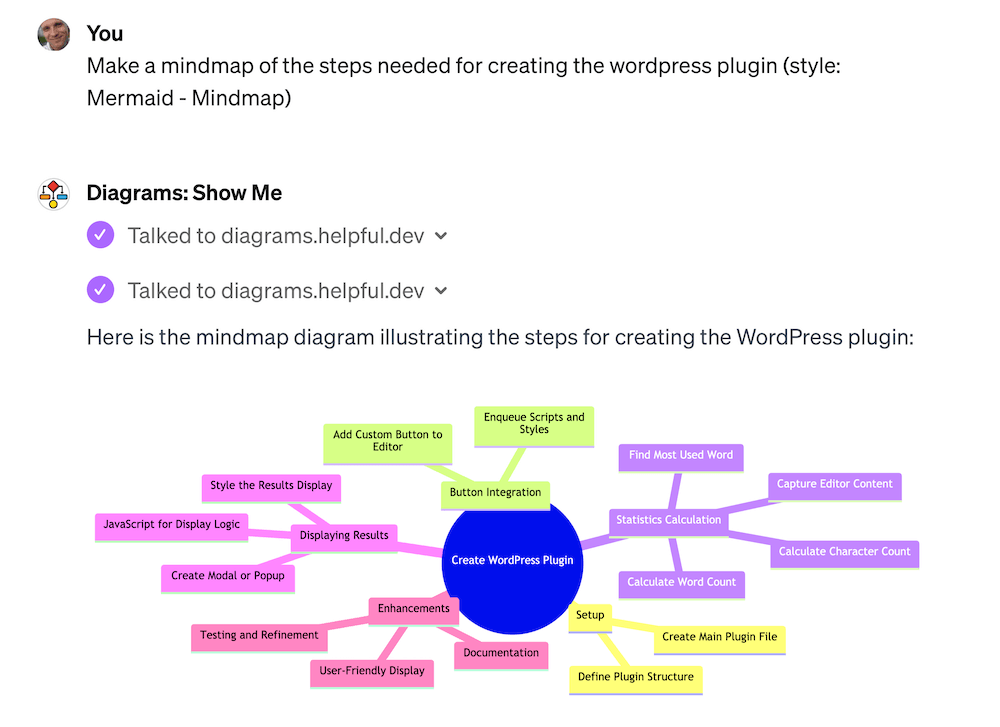
Schritt 1: Auswählen der GPTs
Zunächst legen wir fest, welche GPTs wir verwenden wollen. Im kostenlosen GPT-Marketplace von OpenAI suchen wir dafür einen Coder-Assistenten und einen Visualisierungs-Assistenten heraus. Hier bieten sich die folgenden, häufig genutzten GPTs an:
- Professional Coder (Auto programming): Ein Code-Spezialist. der gute Programmierentscheidungen trifft und prägnant erklärt
- Diagrams: Show Me: Ein einfacher Visualisierungs-Spezialist, der UML-Diagramme, Abläufe, Mindmaps und mehr beherrscht. Die Technik dahinter ist das schlanke Mermaid.js (Link: Übersicht der Diagrammtypen)
Schritt 2: WordPress-Plugin per ChatGPT coden lassen
Wir wählen nun per „@Professional Coder“ im Chatfenster das beliebte Coder-Plugin aus. Wir geben diesem per Prompt unser Briefing für das Plugin.
Prompt:
code a wordpress plugin with the following features: - show a button next to the classic WP editor: label "Show Statistics" - when clicked, it will show statistics about the text in the editor: Number of words, number of characters, most used word
Der Professional-Code-GPT ist überzeugend, denn dieser erstellt zunächst einen Plan und danach den entsprechenden WordPress-Plugin-Code in HTML, PHP, CSS und Javascript. Er erklärt gut, was man wohinkopieren muss. Der Assistent macht zudem Pausen in denen er nachfragt, ob man weitermachen will oder Änderungen wünscht.
Hier ein Beispiel für den vom Coder-GPT generierten PHP-Grundgerüst, das danach noch weiter ausgearbeitet wird. So verstehen auch Code-Einsteiger leicht, wie ein WordPress-Modul aufgebaut ist und wo es platziert werden muss.
Schritt 3: Mindmap erstellen lassen
Per Mention-Feature wechseln wir nun zum Plugin „Diagrams: Show Me“. Dieses beauftragen wir mit einer einzelnen Zeile dazu, die Mindmap zu erstellen. Dies ist erstaunlich einfach, denn das Diagramm-Plugin sieht alles, was zuvor geschrieben wurde und kann ohne weiteres Briefing die Mindmap erstellen.
Tipp: Die Mindmap lässt sich nun kostenlos per Miro weiter anpassen oder runterladen.
Fazit: Das Mention-Feature von ChatGPT kombiniert die Stärken vieler KI-Assistenten
OpenAI bringt mit dem Mention-Feature eine wirklich sinnvolle Workflow-Vereinfachung ins Rennen. Wer sich im umfangreichen GPT-Marketplace etwas umsieht, findet mächtige Assistenten, die genau passende KI-Skills mitbringen, um sich Aufgaben im Job und Freizeit zu automatisieren und zu vereinfachen. Durch die Kombination von mehreren dieser Assistenten per Mention-Feature kann man nun ganze Workflows durch seine eigenen KI-Spezialisten aufbauen. Wir sind gespannt, was die besten Produktitiväts- und Kreativ-Use-Cases hierfür sein werden. Viel Spaß beim Ausprobieren und Erkunden!

Ralf Schukay liebt Analytics, Python & alles mit Daten. In seiner Freizeit spielt er Synthesizer (Nord, Novation), joggt und fährt Gravel Bike. Er arbeitet als Teamlead Analytics & Conversion mit einem fitten und netten Team in der Berliner Digitalagentur >MAI mediaworx<